- 1自然语言处理: 第二十四章 为什么在NLP领域中普遍用LayerNorm 而不是BatchNorm?_layernorm 在nlp cv区别
- 2C/C++ 线程局部存储(TLS)
- 3Netty Reactor面试连环问_netty reactor模型
- 4李宏毅深度学习笔记——呕心整理版
- 5基于YOLOv10/v9/v8深度学习的金属焊缝缺陷检测系统【python源码+Pyqt5界面+数据集+训练代码】深度学习实战、目标检测、卷积神经网络_yolo 焊点检测
- 6OpenEuler安装教程
- 7《深入理解Java虚拟机》(三)类加载机制_java虚拟机的类加载机制
- 8【区块链 + 航运物流】运力链 | FISCO BCOS应用案例
- 9Chameleon:Meta推出的图文混合多模态开源模型_qk norm
- 10ATT&CK红队评估实战靶场-1(全网最细)_att&ck实战系列——红队实战(一)红日靶场1配置网络
vmware安装macOS11苹果系统教程 | vmware虚拟机安装macos12 | vmware虚拟机安装macos13 | vmware虚拟机安装macos14 | 附带macOS成品压缩包!_vmware macos
赞
踩
本教程使用vmware17进行安装,需要进行unlocker解锁后方可运行。
解锁工具(MK-Unlocker + Unlocker_v3.0.3)
链接:https://pan.baidu.com/s/1lXzyW2YRui_OJzVGtOWPJA 提取码:txgp
优化卡顿工具(beamoff)
链接:https://pan.baidu.com/s/1ceag0nXeBgv-OT_CkriXaQ 提取码:y7vh
macOS ISO镜像下载:(版本集合)
macOS系统各版本发布日期时间及Mac系统下载集合 - 苹果系统之家
https://macoshome.com/macos/7947.html

我们以安装14版本来做演示,其余版本操作步骤是一样的。如果你觉得自己安装耗费时间及精力,可以获取下方成品包,解压后,导入即可开机使用,方便快捷。
VMware17 Pro虚拟机安装macOS成品,解压即用,导入后直接开机使用!![]() https://gf.bilibili.com/item/detail/1105455046
https://gf.bilibili.com/item/detail/1105455046
安装步骤:
新建虚拟机,选择典型安装

点击下一步,选择对应的ISO镜像文件
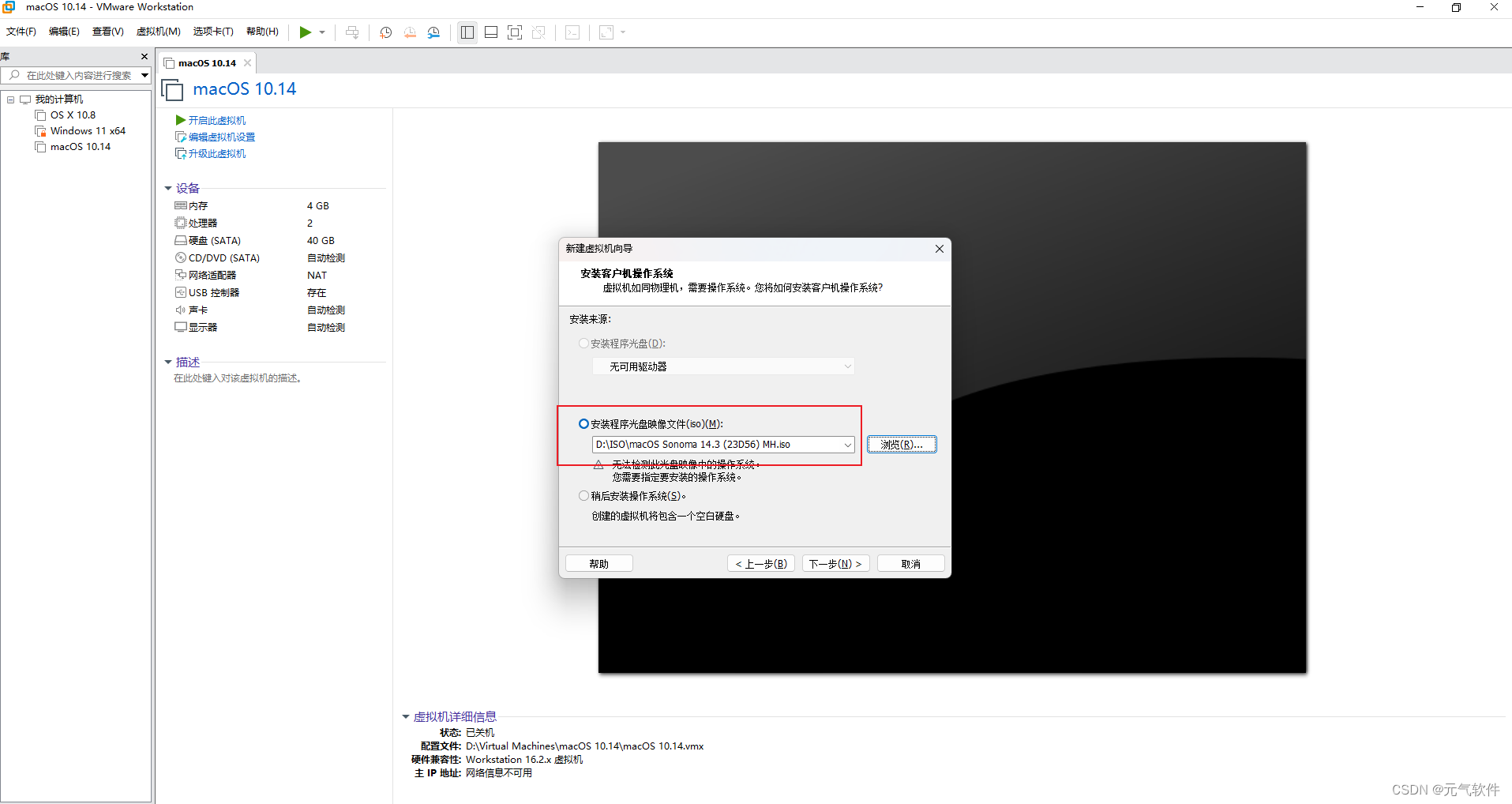
点击下一步,选择Apple Mac OS,版本选择对应ISO文件版本,我这里选择14即可
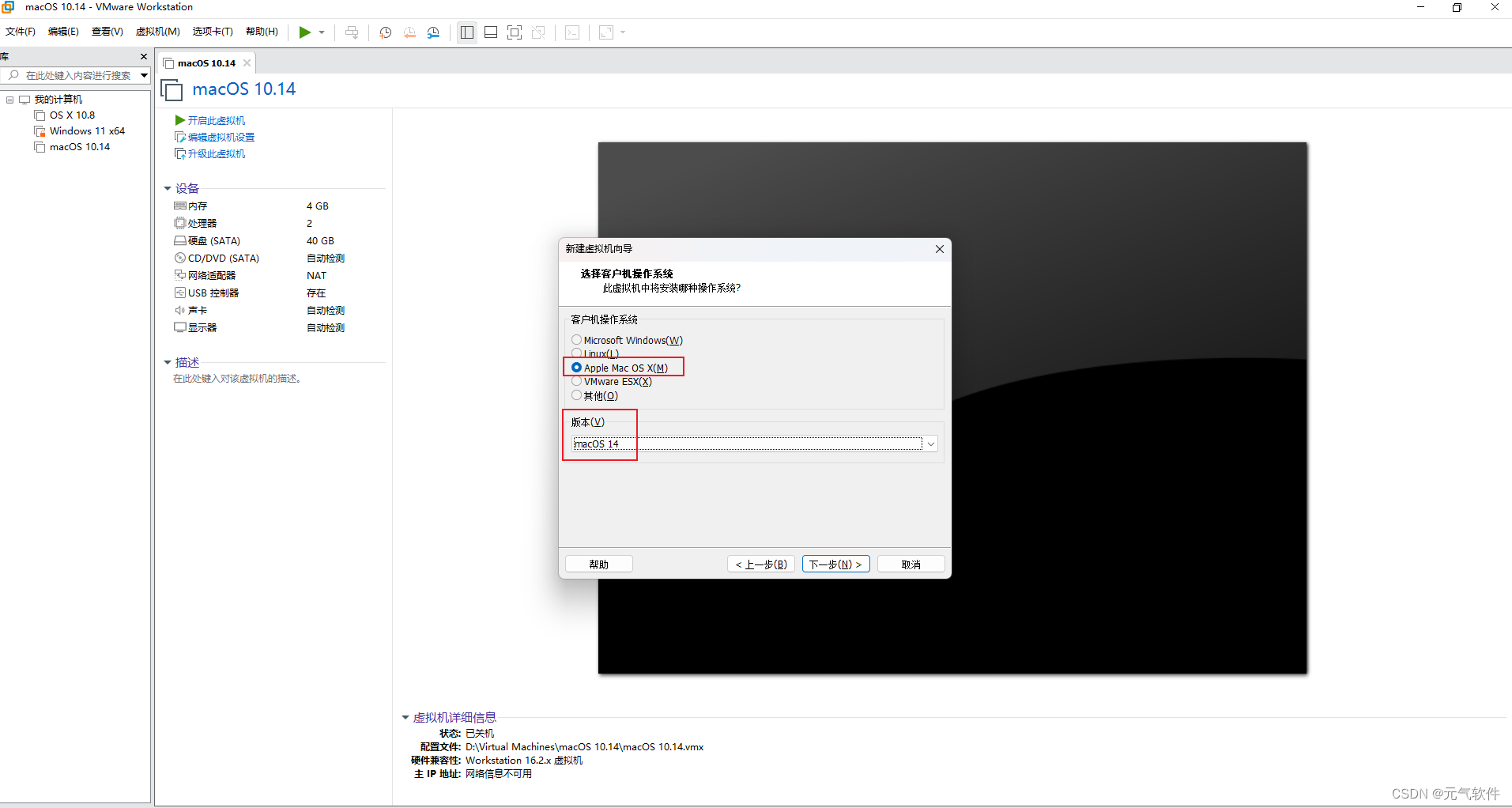
点击下一步,取一个名称,选择存储位置,可自定义。接着一直点下一步后面点完成即可,也可根据实际情况修改虚拟机硬件配置。

然后我们直接点击开启虚拟机
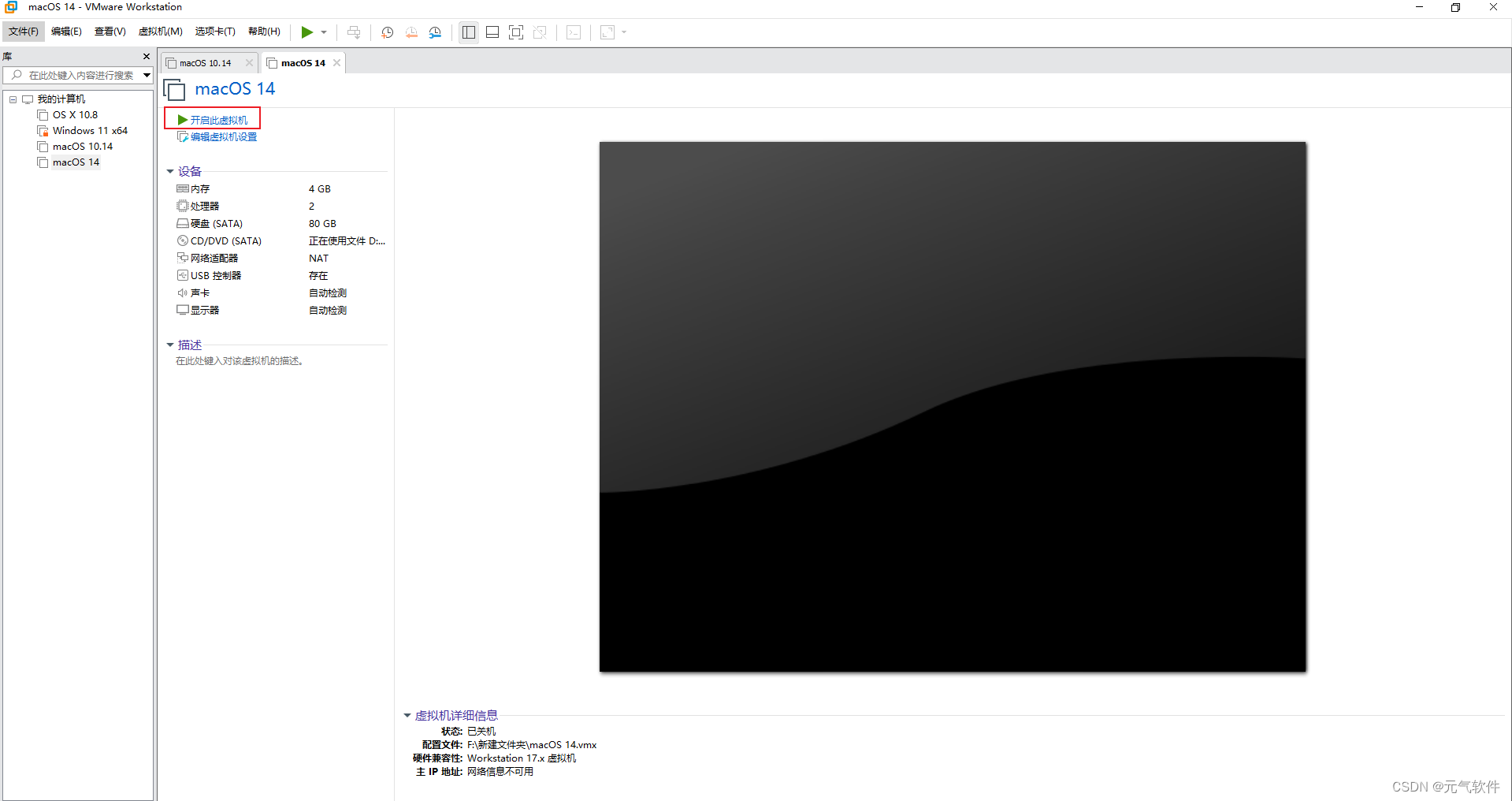
选择简体中文安装
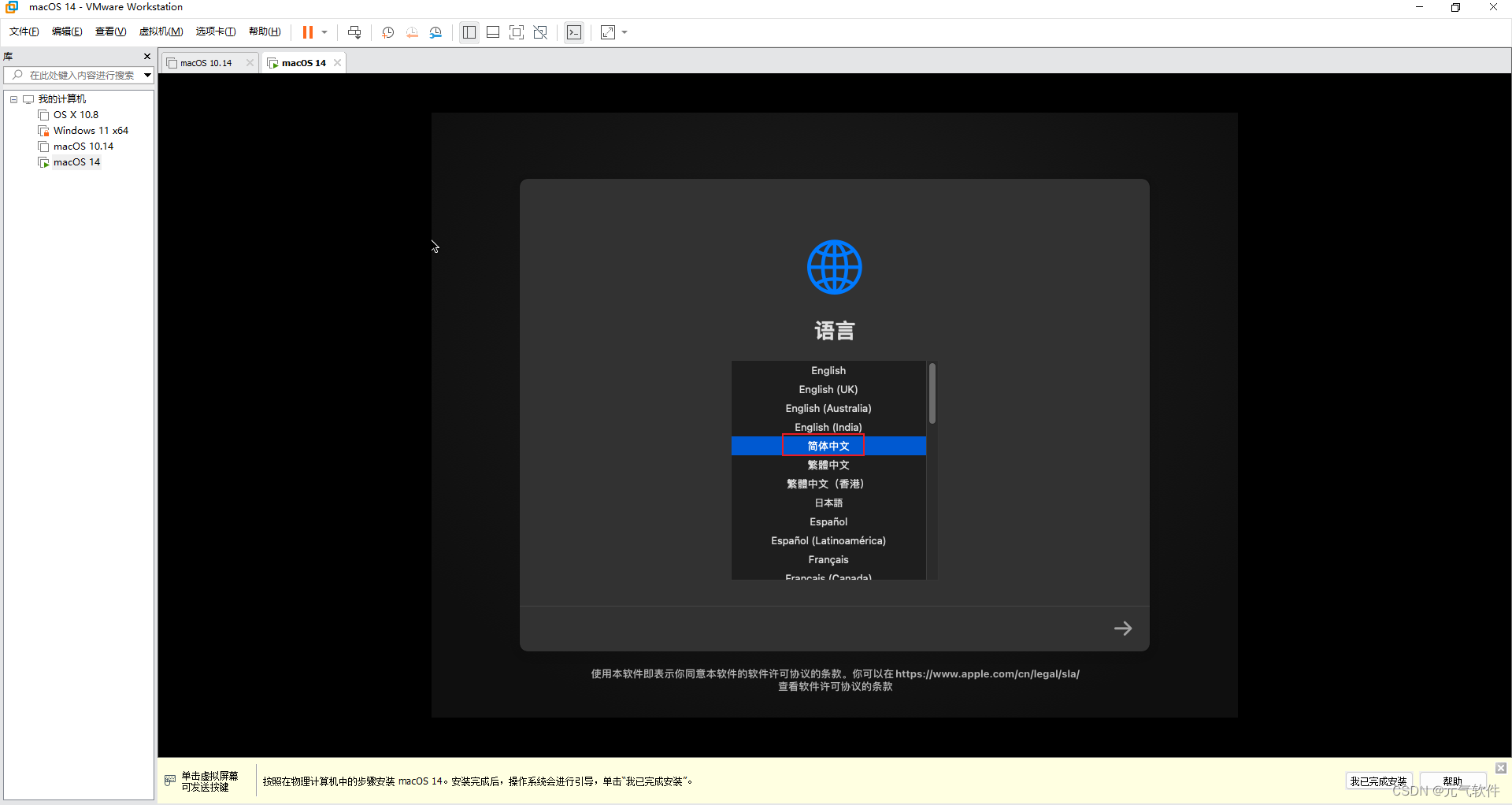
点击磁盘工具
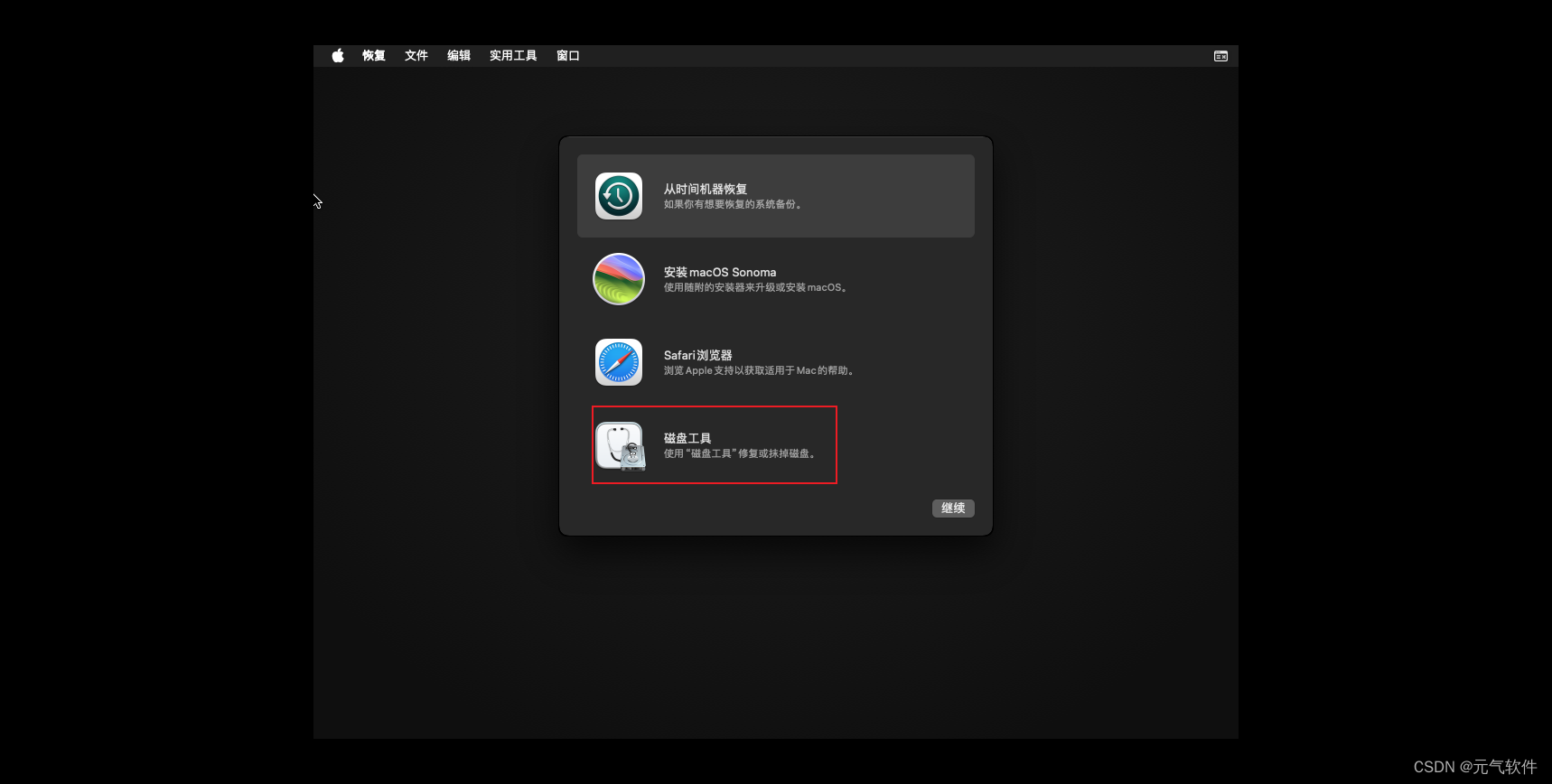
鼠标左键单击VMware Virtual SATA选中这个磁盘,然后点击抹掉

给磁盘取一个名称,可根据自己的喜欢填写,我这里直接填Data 点击抹掉
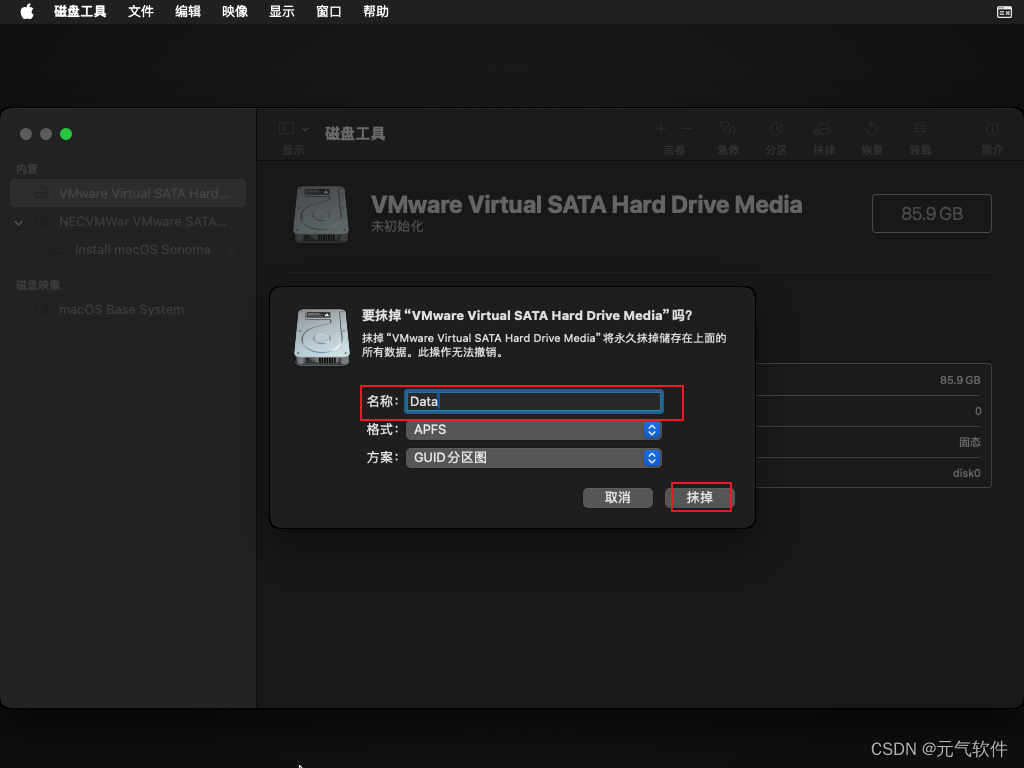
稍等片刻后,点击完成,然后左边点×关闭窗口
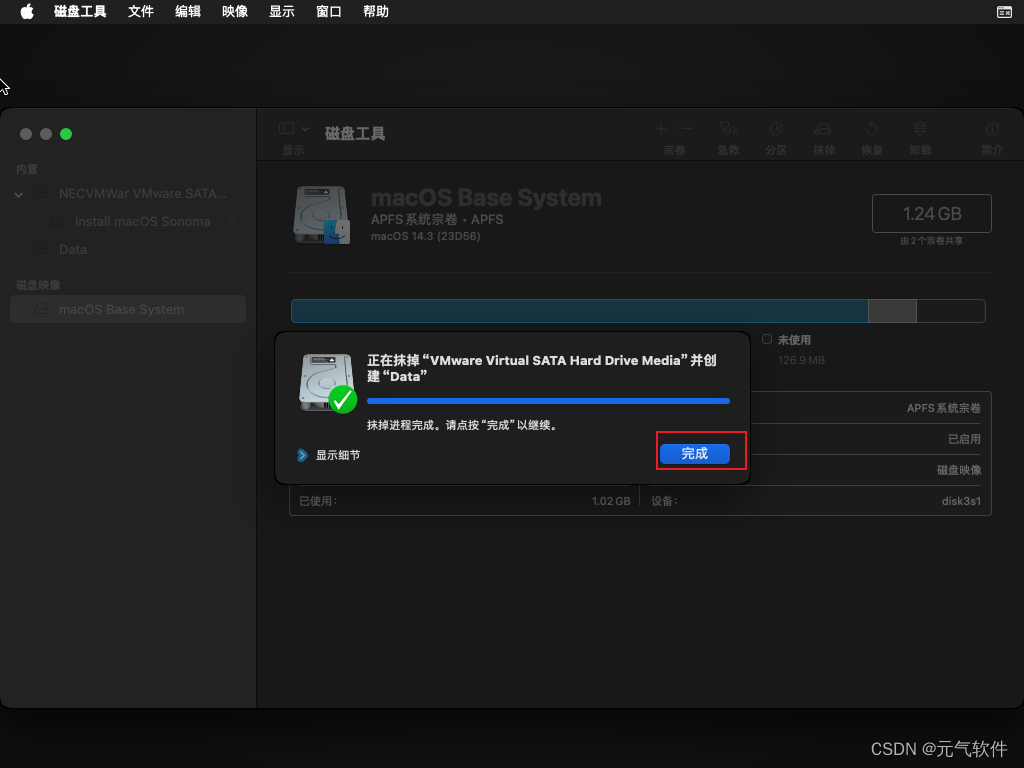
这个时候再选择安装macOS,点击继续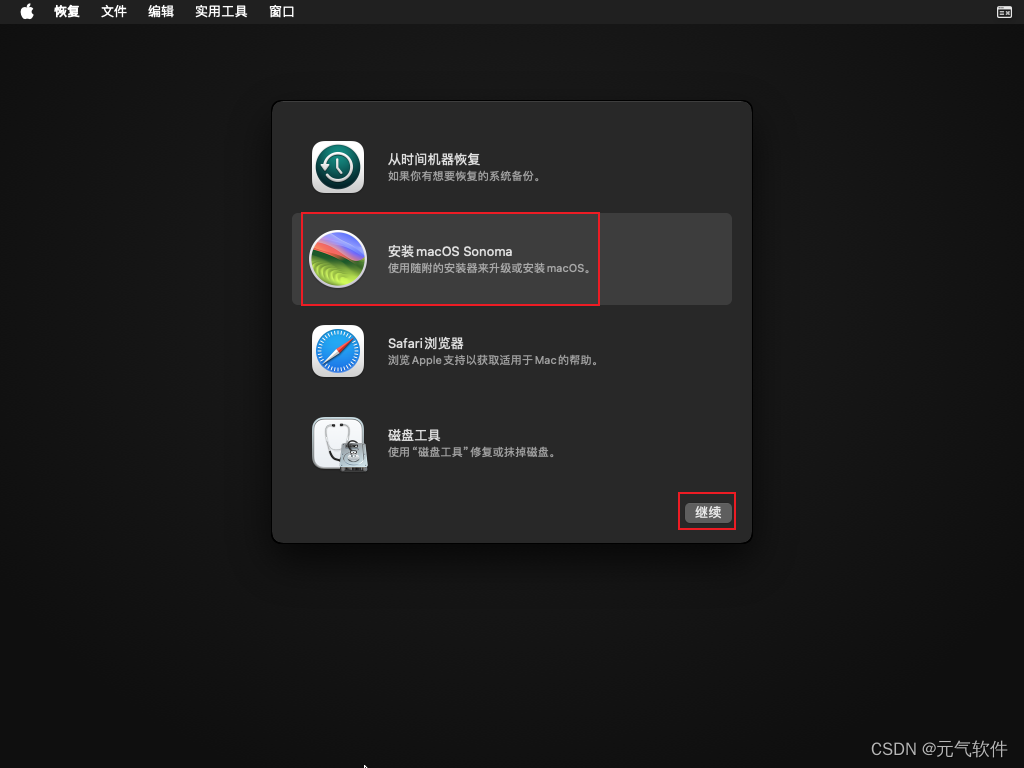
跳到许可协议后,点击同意,然后选中磁盘,这个时候就自动进行安装了,安装速度根据电脑配置而定,我的电脑一般半小时内完成,也遇到过一两个小时的,所以如果嫌时间太久太麻烦,可以下单我上面的成品包,解压后直接导入就能开机使用。
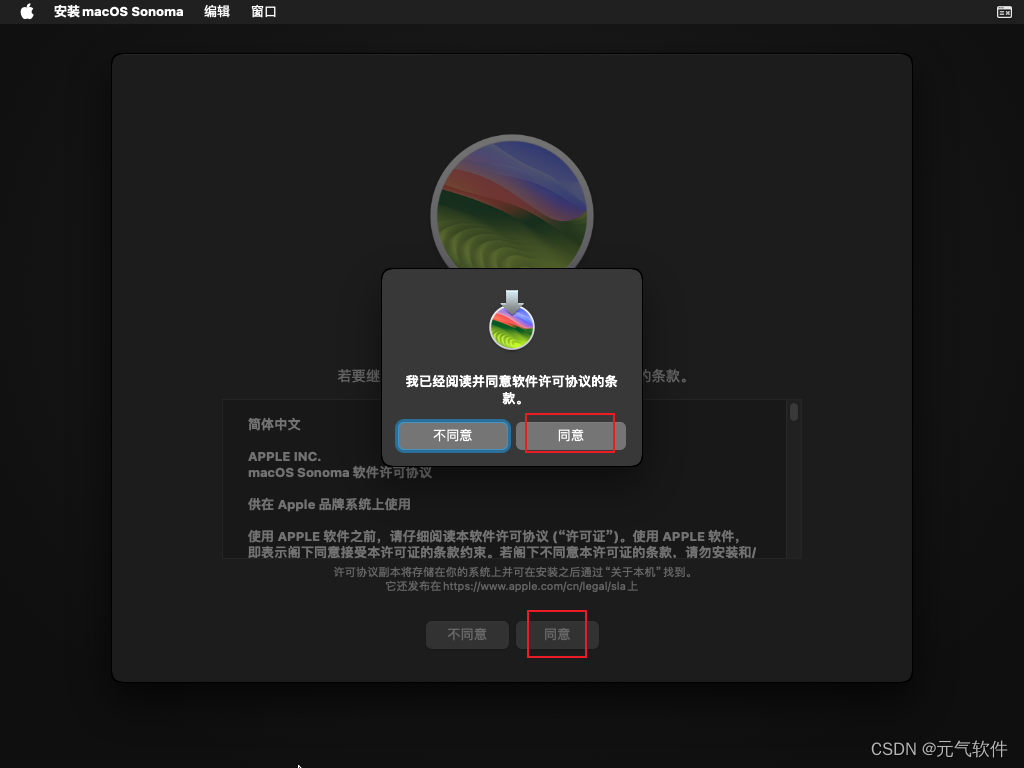
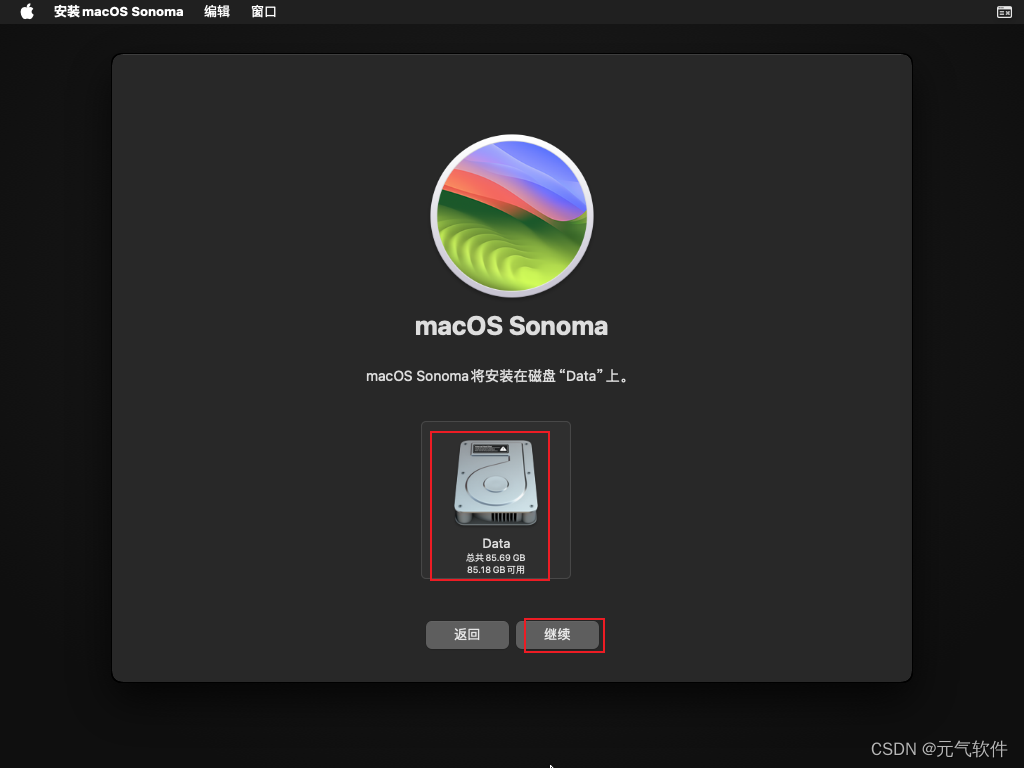
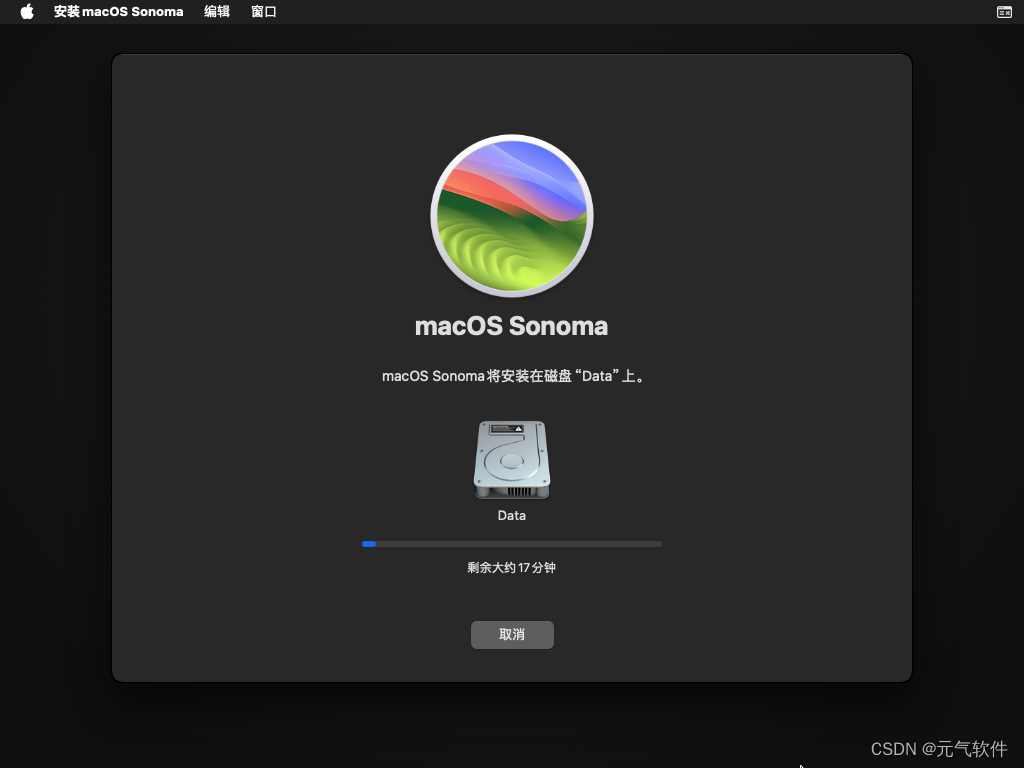
安装完成后,将自动重启,开机后进行一些系统设置。首先我们选择大陆地区,点击继续
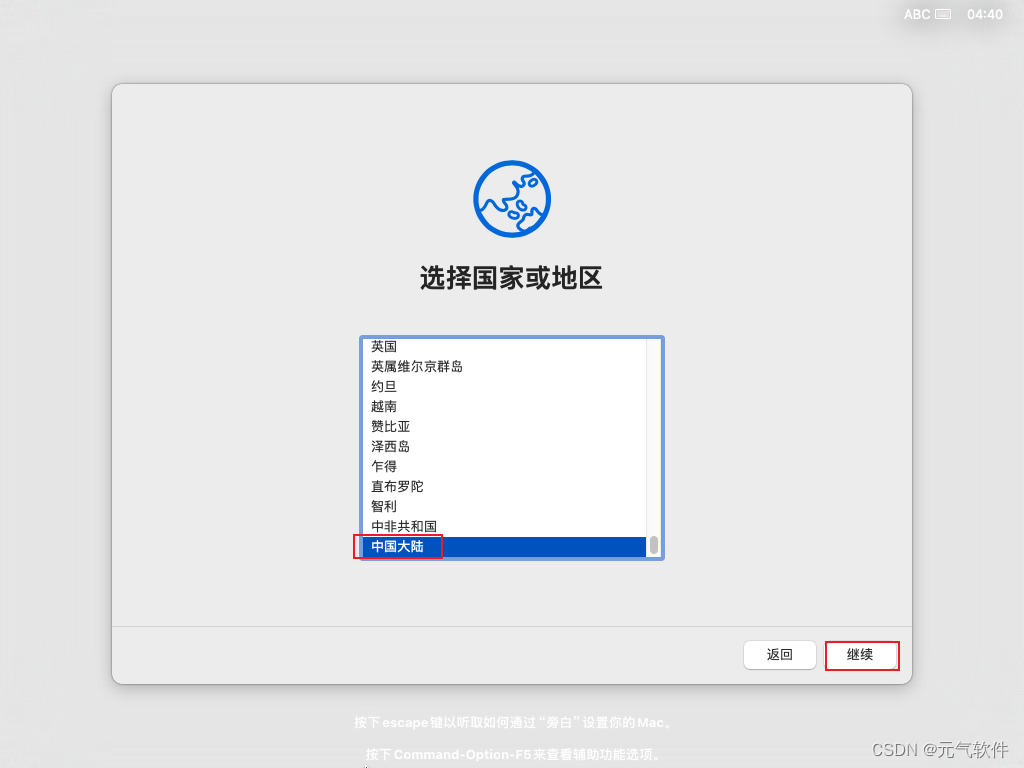
点击继续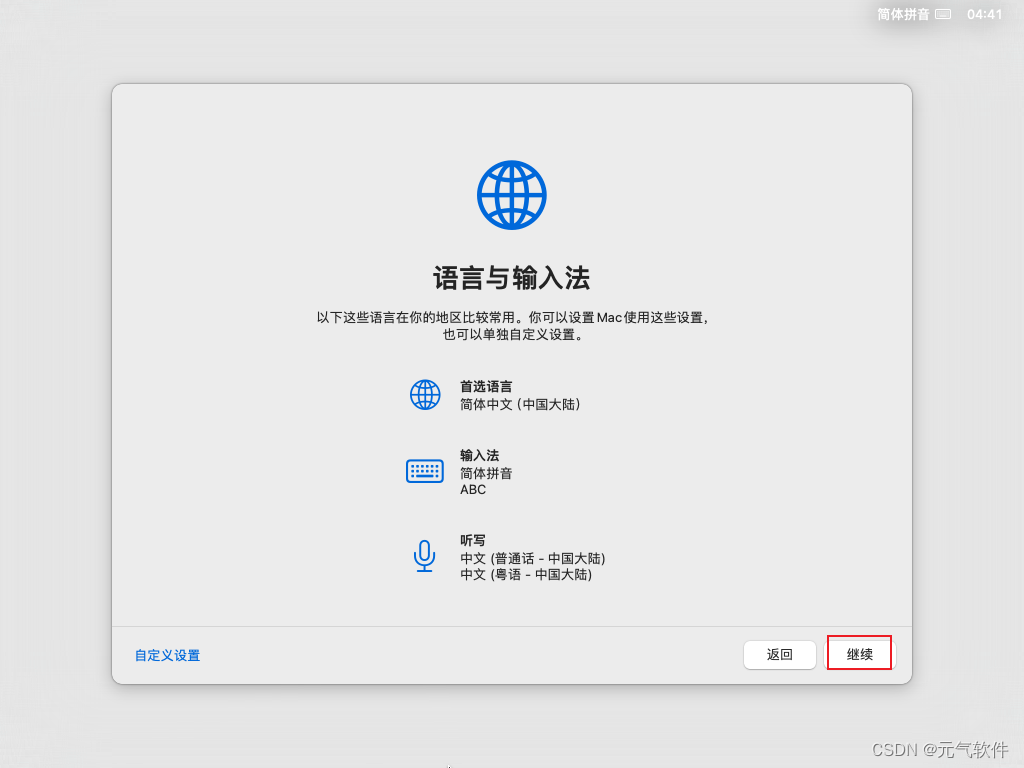
点击以后
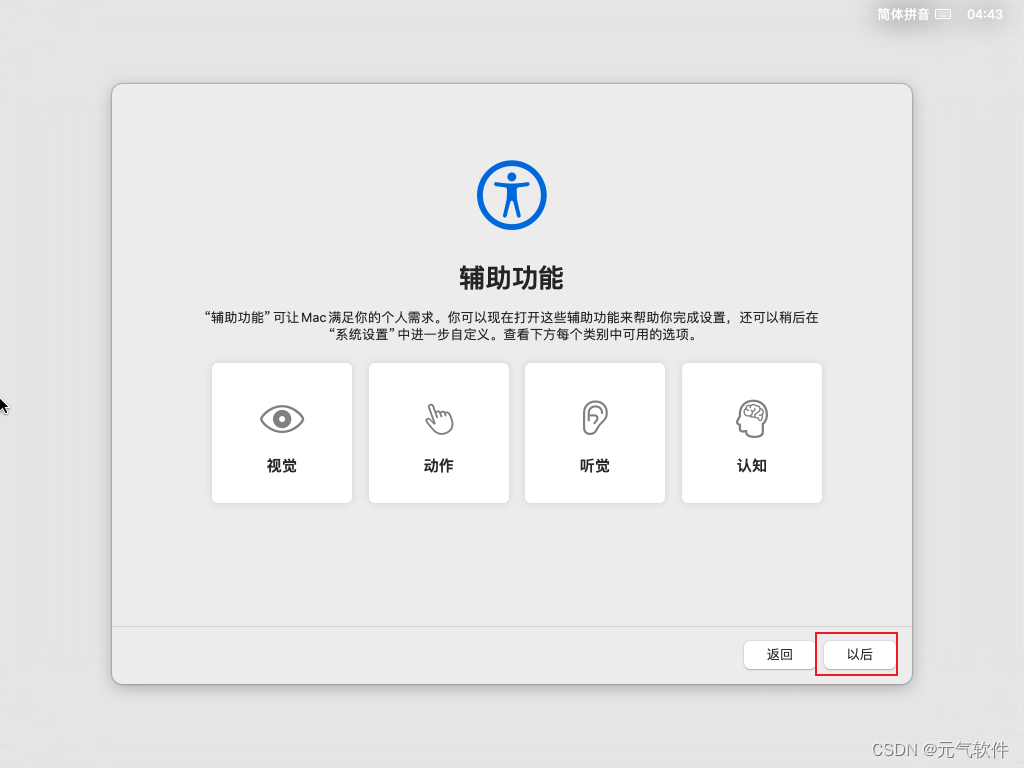
点击继续
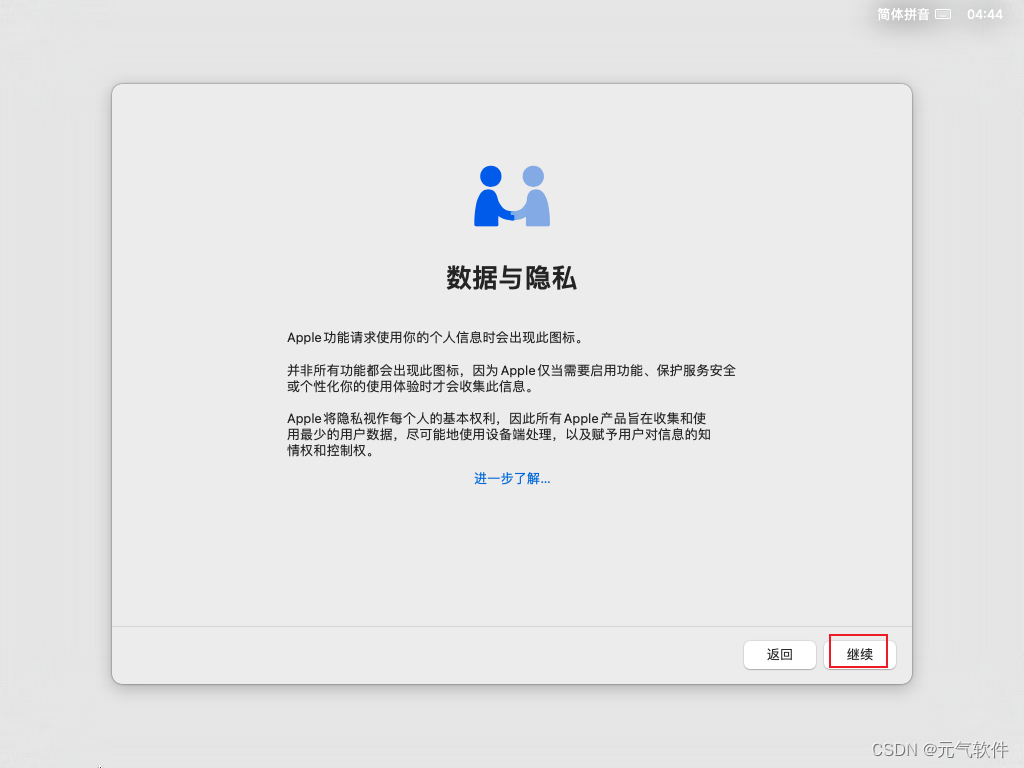
点击以后
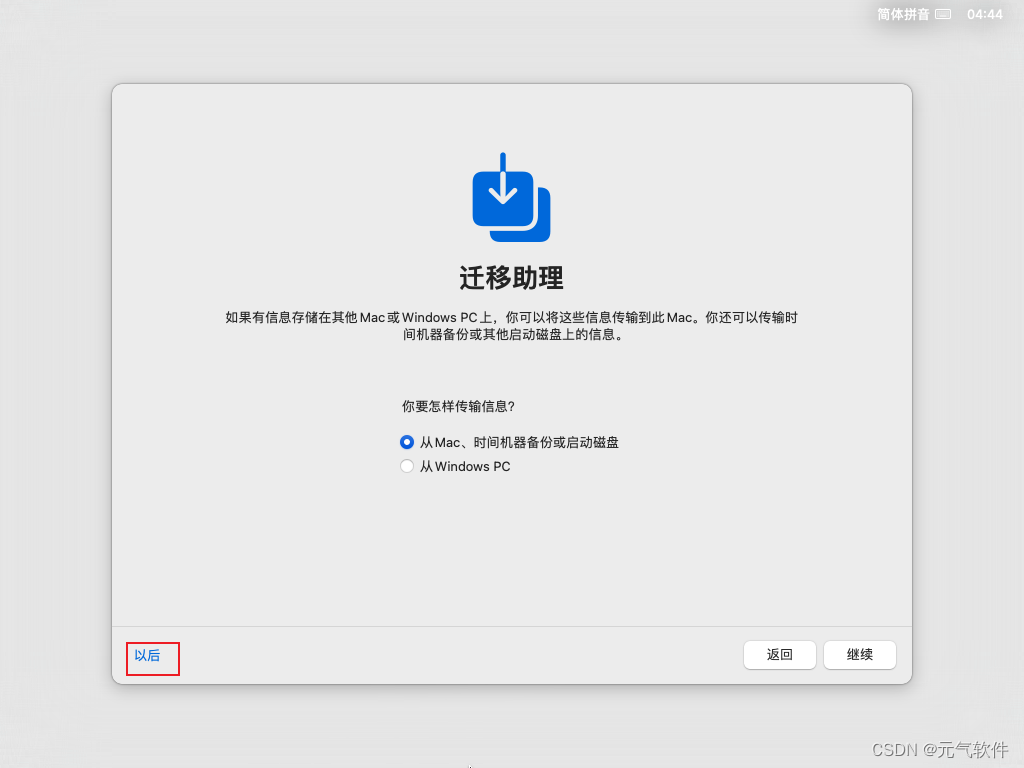
点击稍后继续,点击跳过
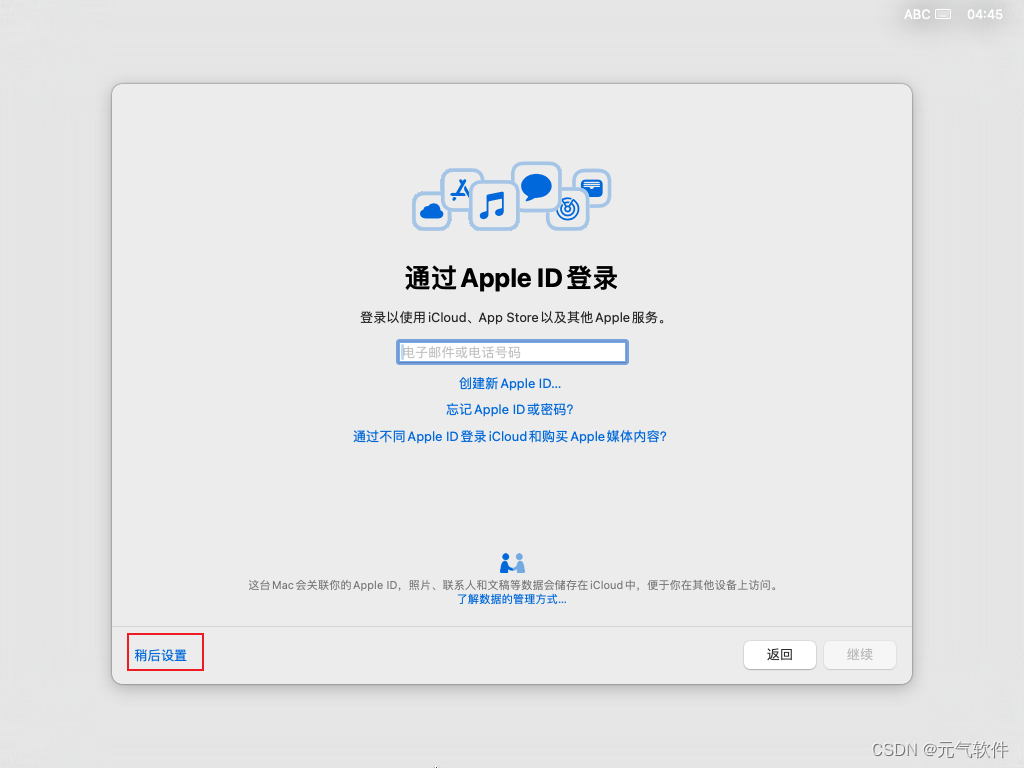

点击同意
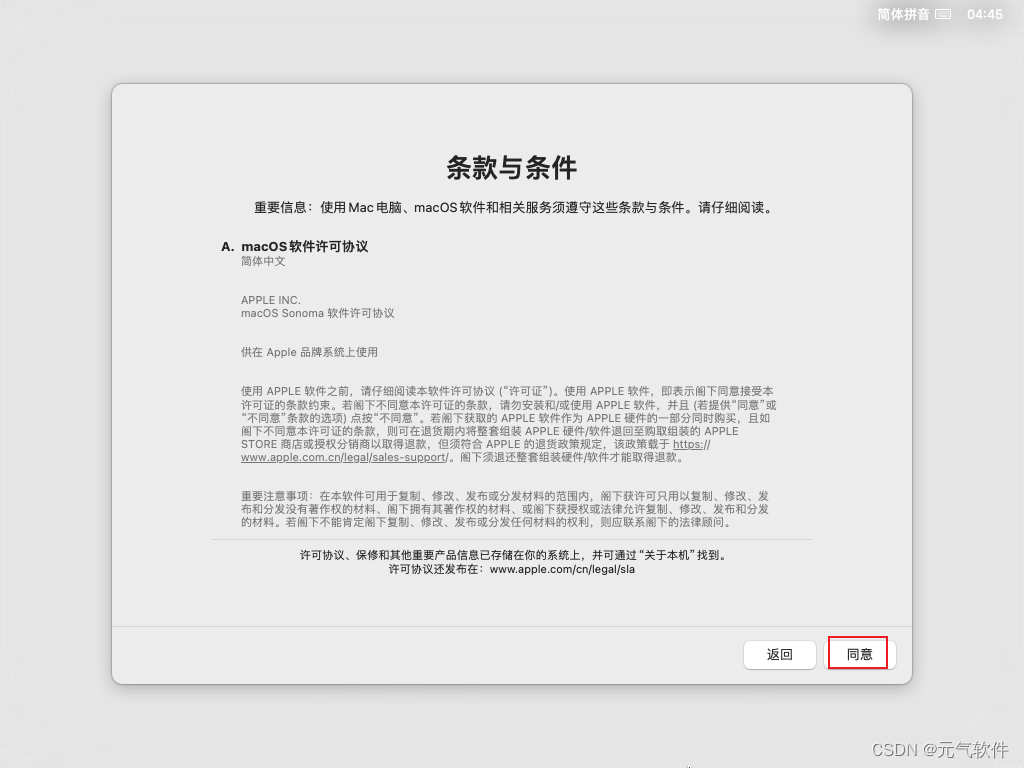
设置用户名称,及密码,点击继续
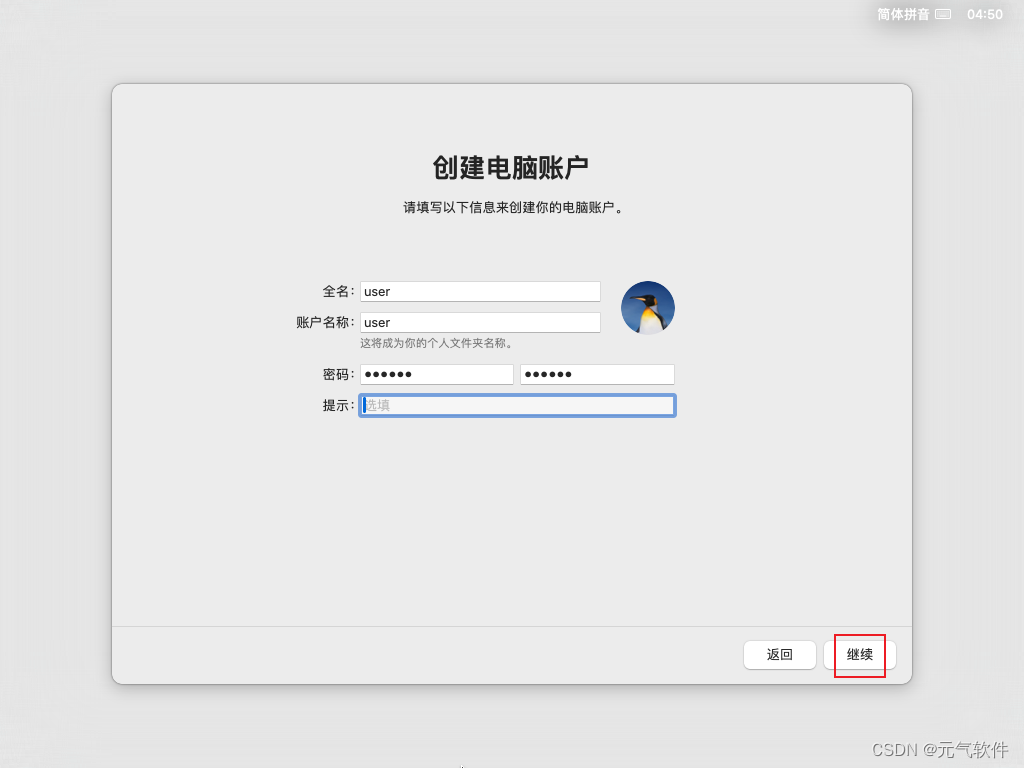
建议勾选定位功能,方便后续的一些功能选择
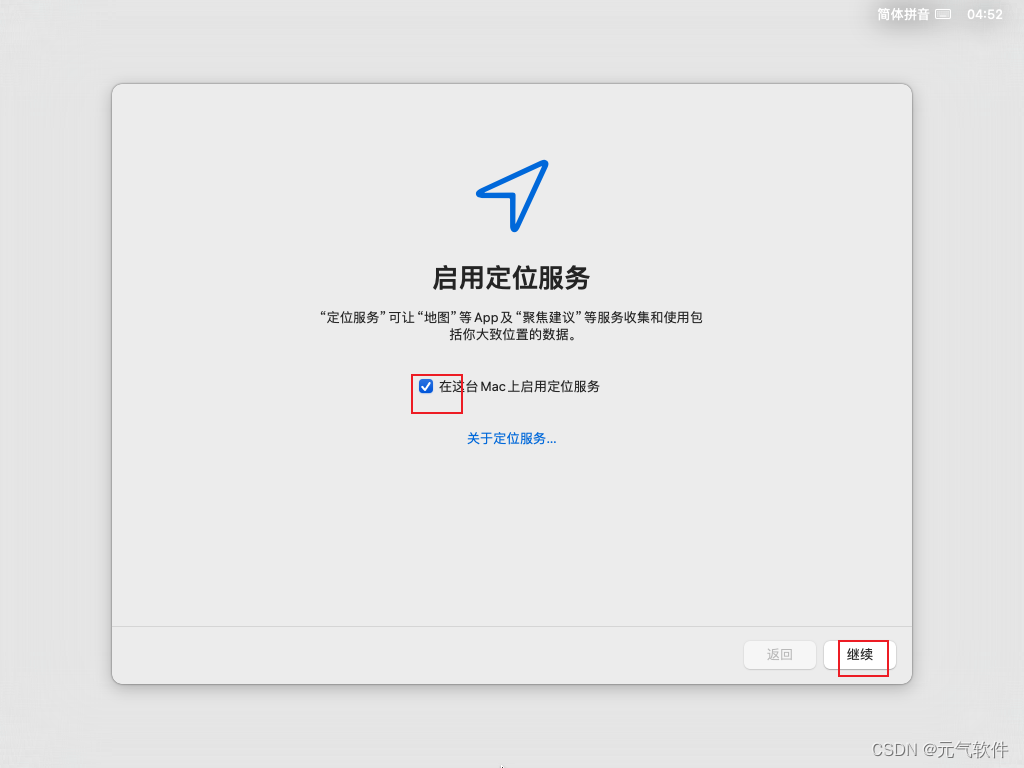
去掉这个勾,点击继续
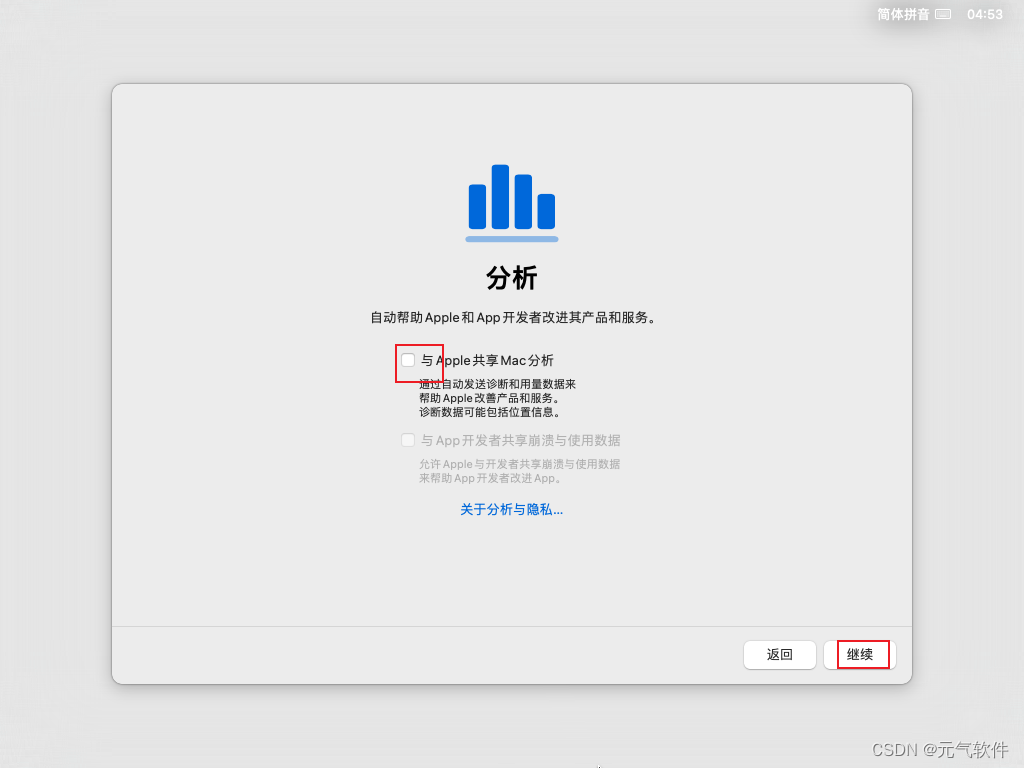
选择你喜欢的外观,点击继续
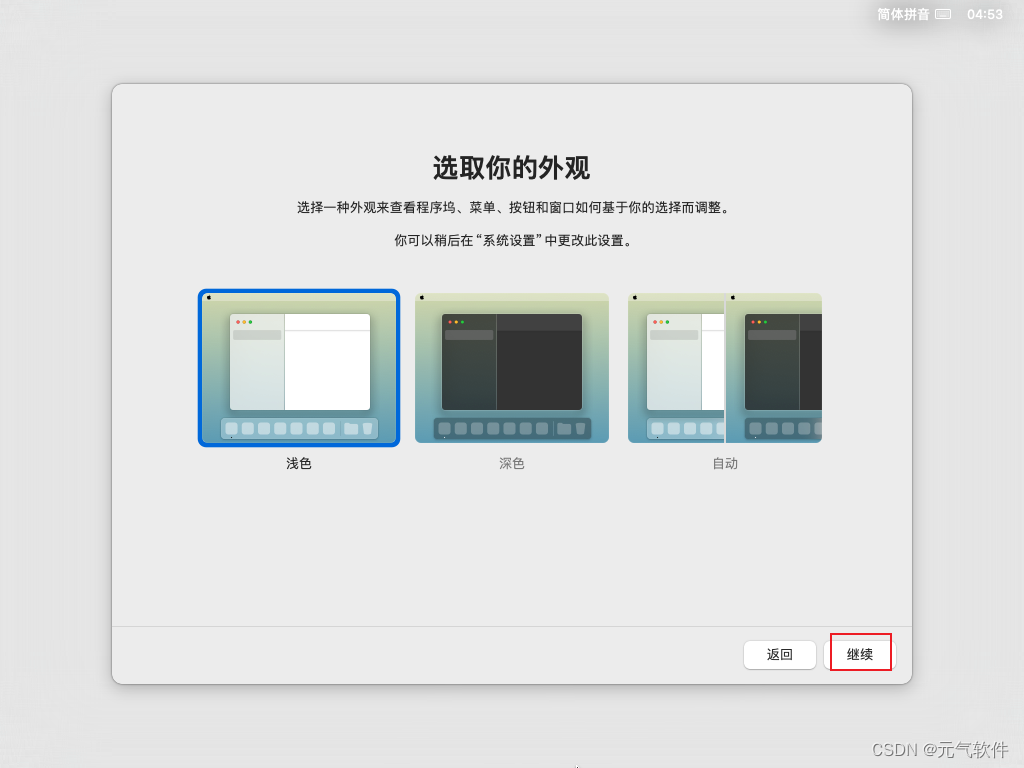
到这步就算是基本完成了,我们就开启系统进入桌面了。系统已经安装完成,可以选中光盘,进行推出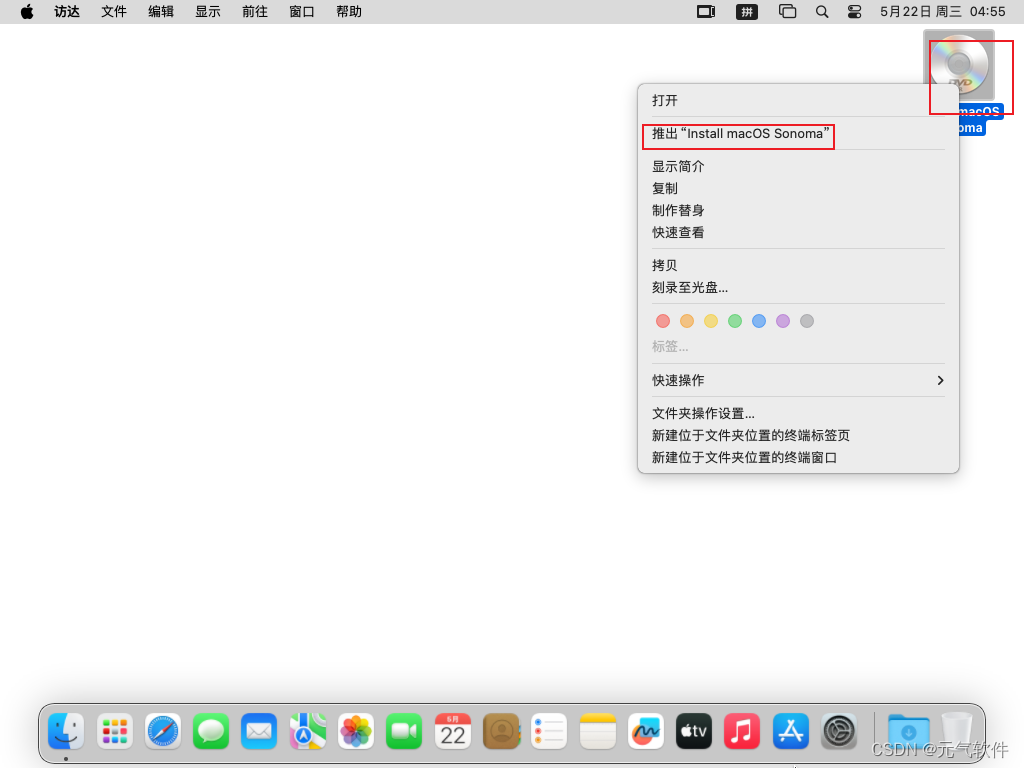
推出以后我们点击左上角的vm菜单,进行vmtool的安装
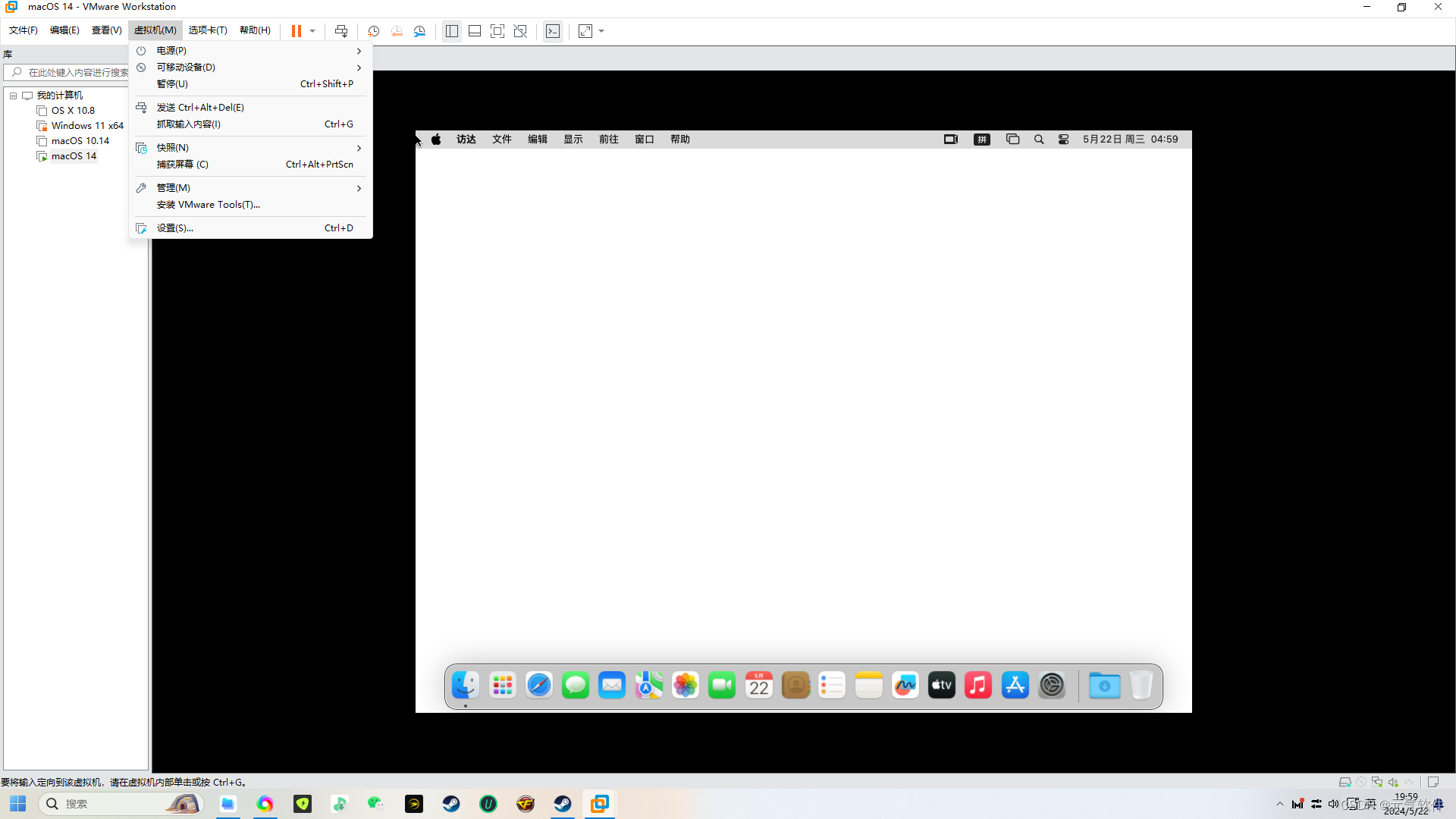
点击安装vmtool
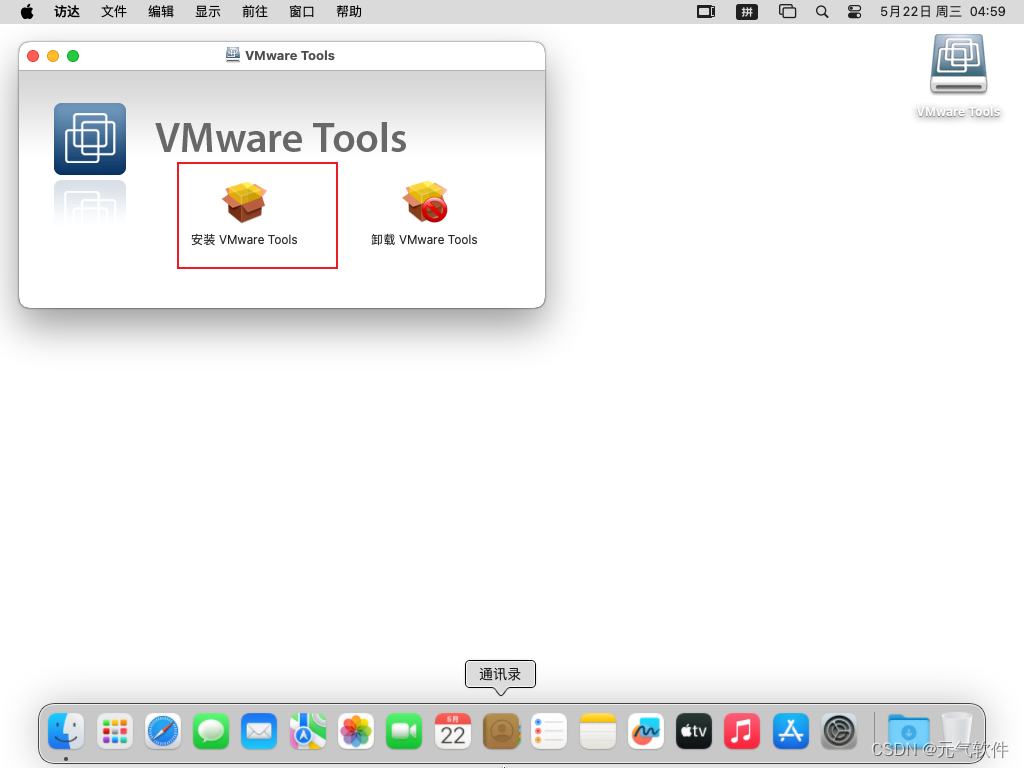
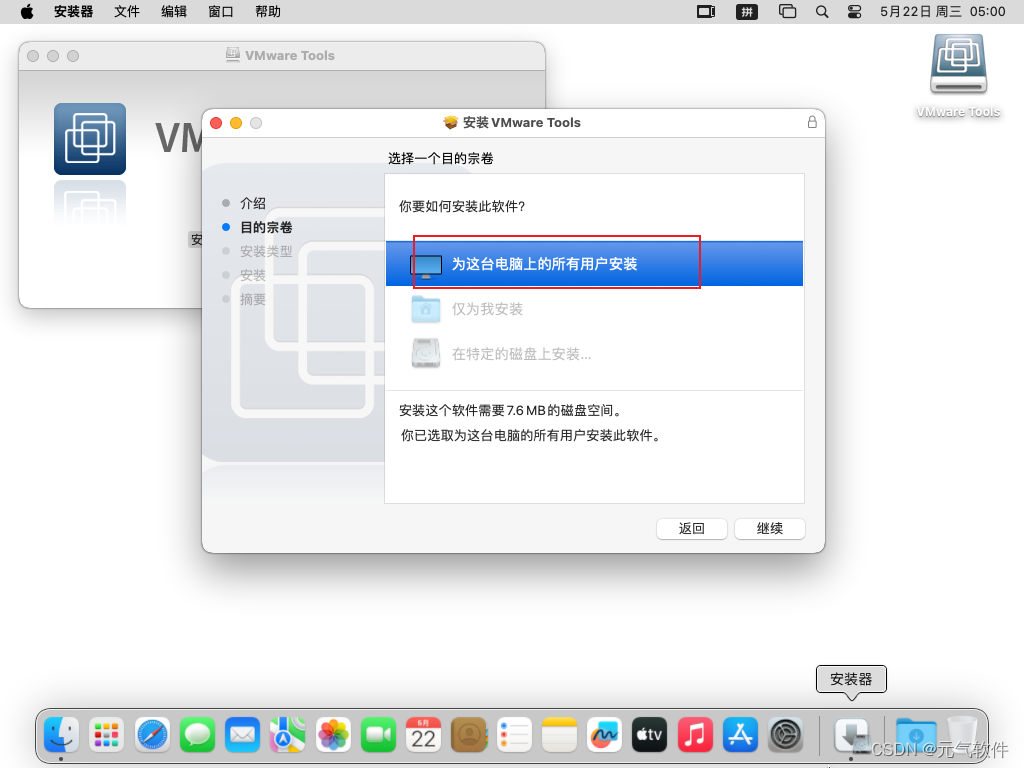
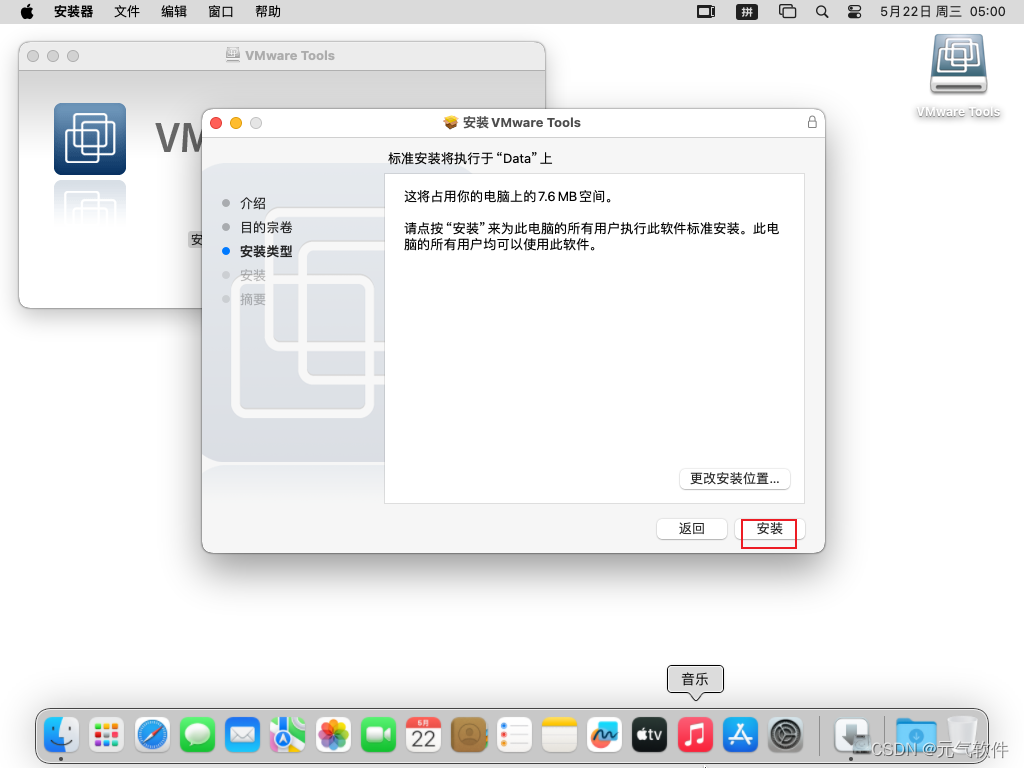
输入我们刚才设置的密码进行安装
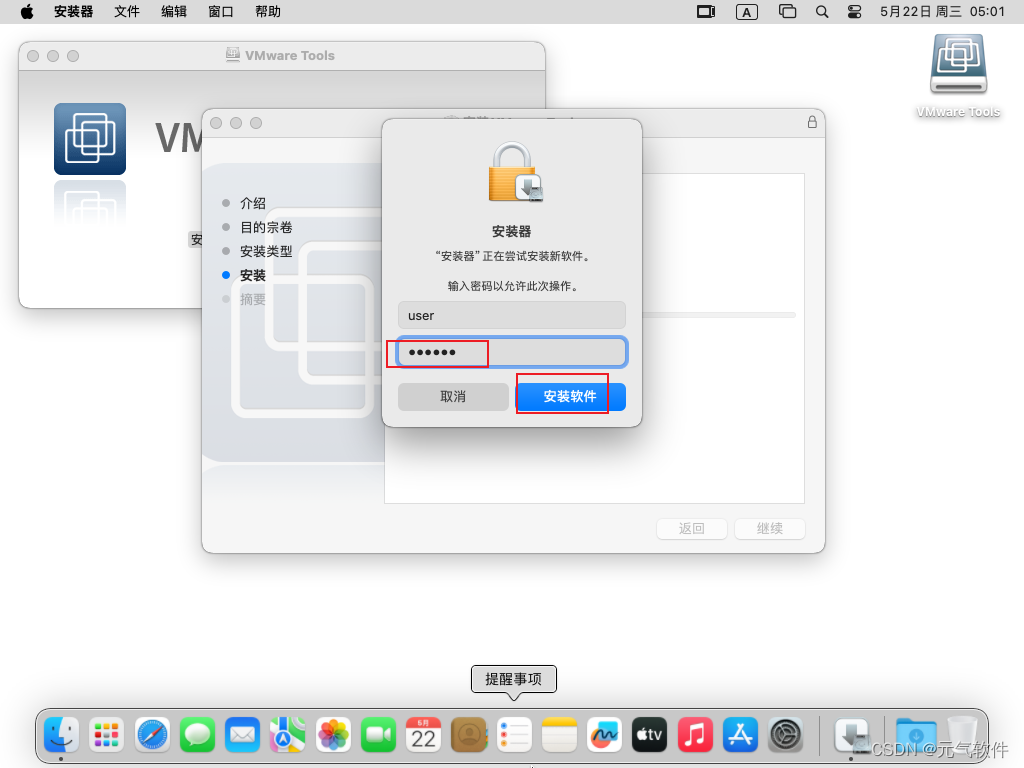
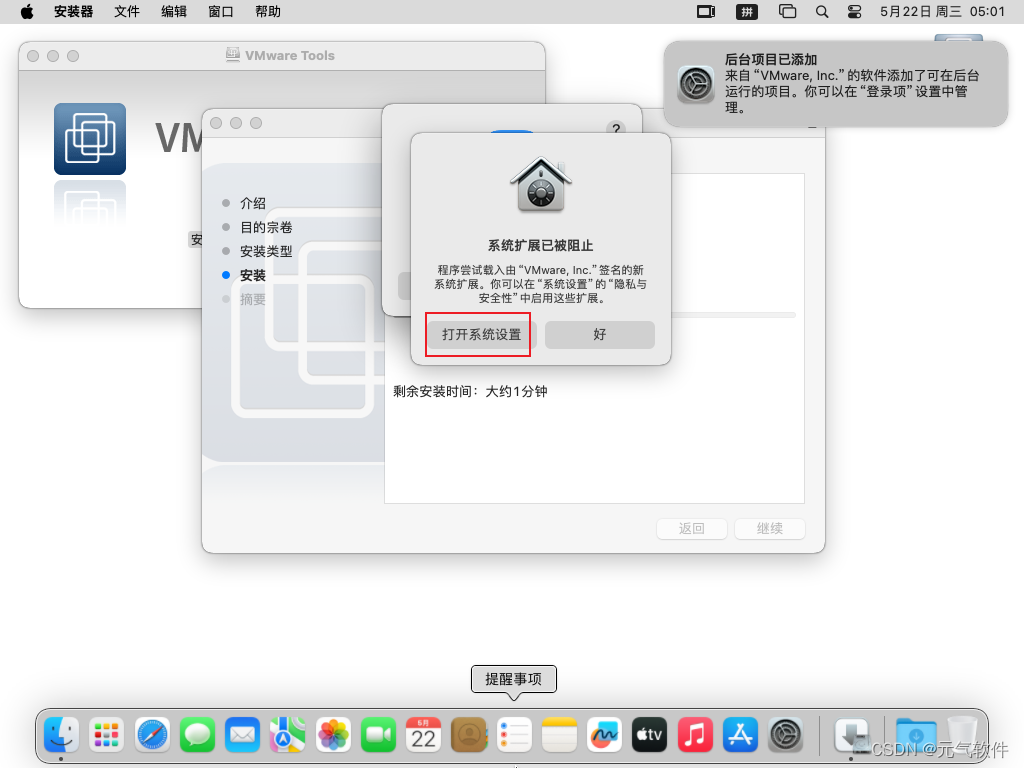
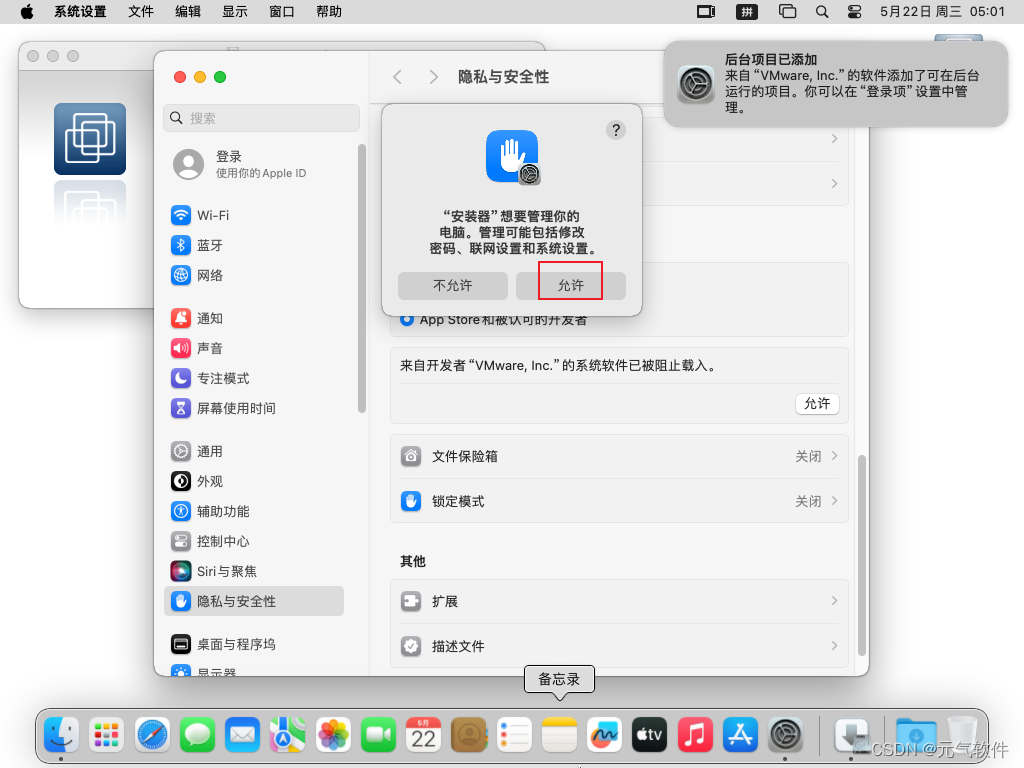
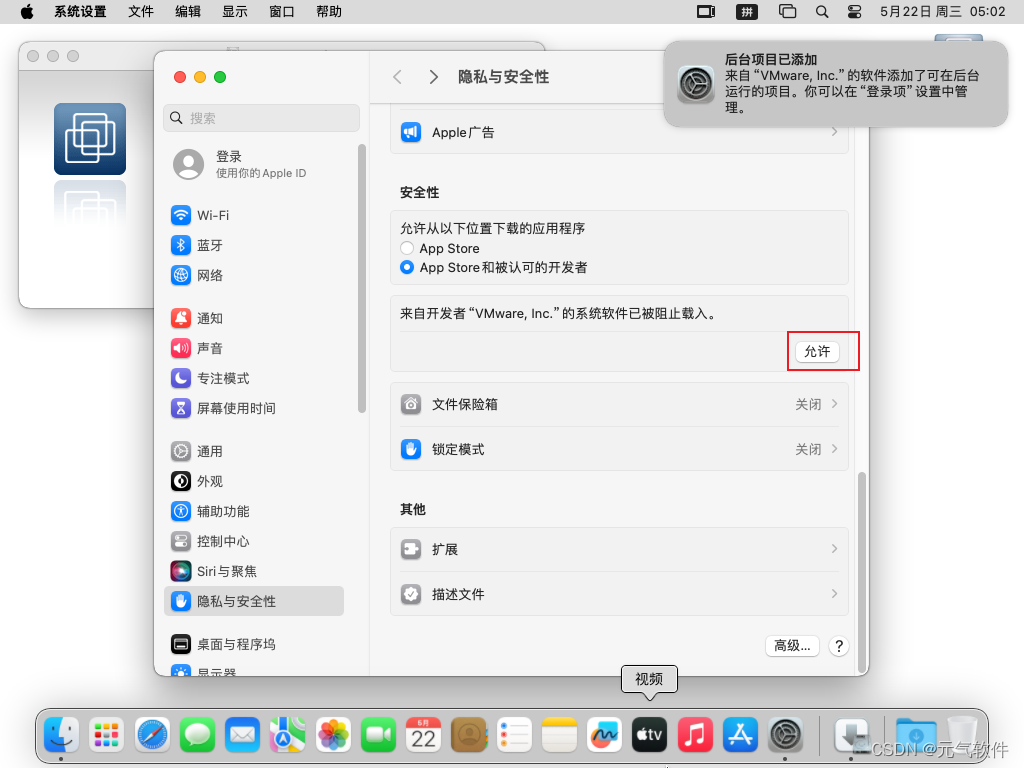
提示需要重启才能生效,这里我们不用管,重新返回vmtool点击安装即可,安装完成后再点击重新启动
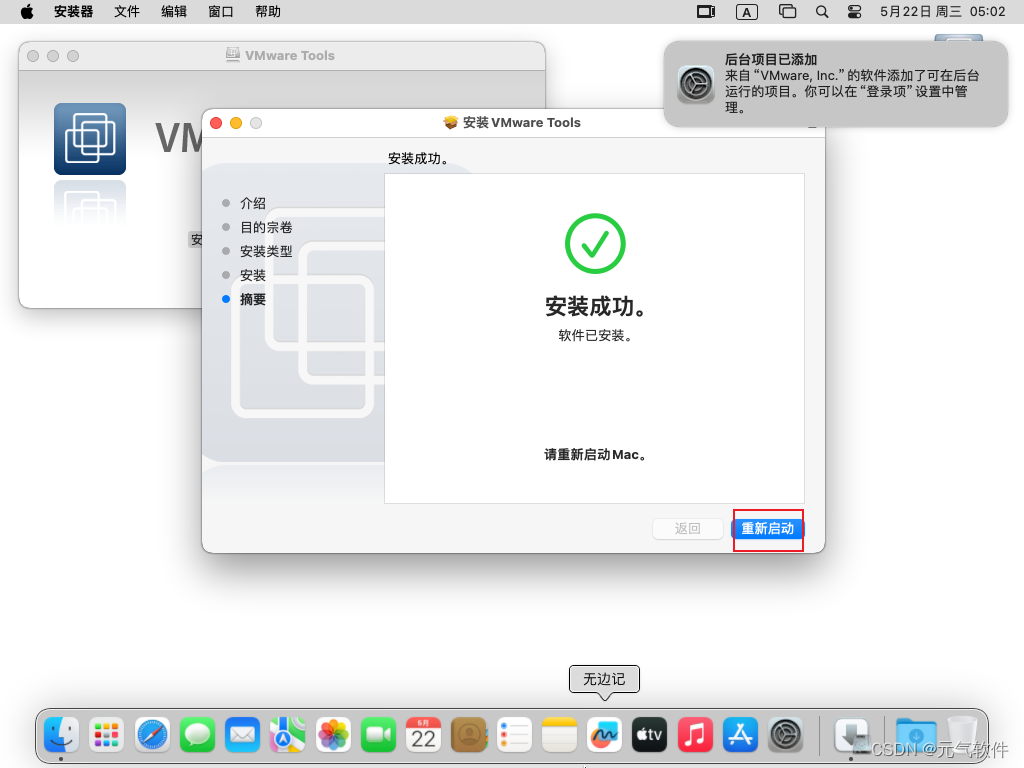
重新进入系统后,就可以跟着vmware的窗口自适应大小了
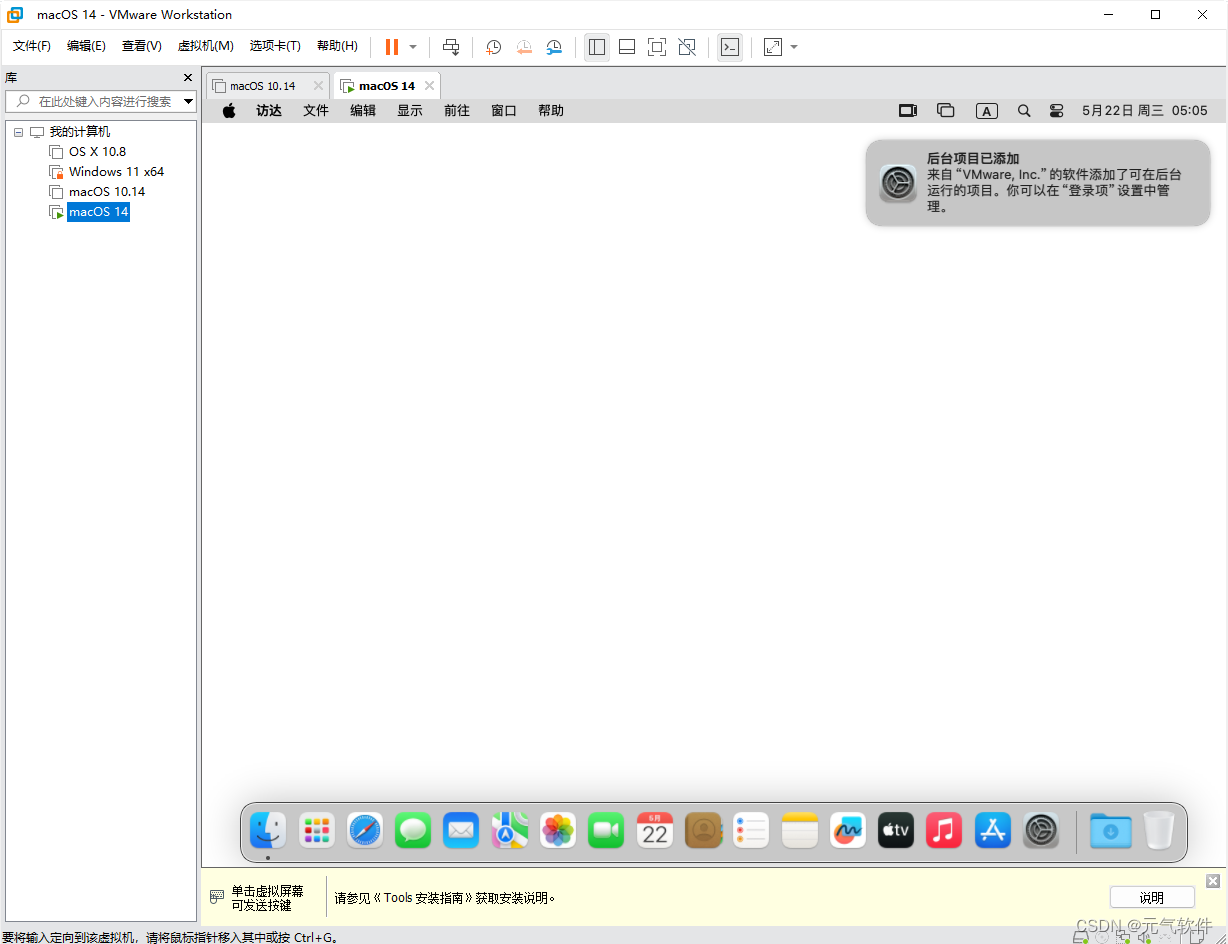
好了,到这里就安装结束了。
如果你觉得自己安装耗费时间及精力,可以获取下方成品包,解压后,导入即可开机使用,方便快捷。
VMware17 Pro虚拟机安装macOS成品,解压即用,导入后直接开机使用!![]() https://gf.bilibili.com/item/detail/1105455046
https://gf.bilibili.com/item/detail/1105455046
成品包导入教程:
vmware安装macOS苹果系统教程,macOS成品压缩包,解压即用,免安装!


